设置屏幕保护密码防止他人在自己离开时偷窥
(编辑:jimmy 日期: 2024/12/26 浏览:2)
为了防止他人在自己离开时偷窥或者窃取自己在电脑上的秘密,就要设置屏幕保护密码,这样就可以杜绝别人来操作电脑了。下面就和大家介绍怎样设置屏幕保护密码。
屏保密码设置步骤:
首先,我们需要创建密码,很多用户在使用操作系统的时候没有创建密码的习惯,因为这样登陆更加省时省事,但是这是个不好的习惯,因为这样会使你的电脑处于无保护状态,你不在的时候别人可能会打开你的电脑窃取你的隐私,所以还是为你的电脑创建一个密码吧。

打开控制面板(点击开始,右侧便会有控制面板的选项,当然你也可以用其他方式打开它),点击用户账户选项,然后选在计算机管理员账号,点击进入,就可以开始设置密码了。
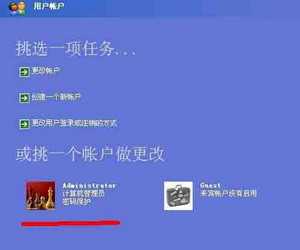
然后弹出账户管理选项,如果你的账户没有创建过密码,便会有创建密码提示项,但是小编已经创建过密码了,所以会有更改密码提示项,点击创建即可。
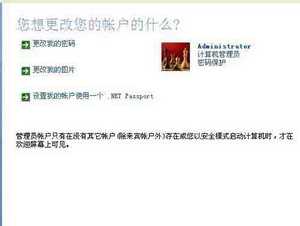
来到创建密码界面(因为小编已经创建过了,所以来到的更改密码的界面,方法都一样),我们需要输入我们要设置的密码,然后确认上次输入,最后填写密码提示语,OK,点击创建完成开机密码的创建。

接着我们就来设置屏保,在桌面的空白位置右击,然后点击属性,点击屏幕保护程序,我们可以看到,在等待的右边 有一行小字,在恢复时使用密码保护,我们在它的前面打上勾,点击确定即可。

完成了以上设置步骤,我们的屏保密码就已经设置完成了,快来看看我们设置的效果吧。点击屏幕保护之后让我们输入密码才能进入,哇,真的设置成功了!

注意事项
屏幕保护程序开启密码保护的前提是你的账户已经设置了密码,否则无效
屏幕保护程序的密码和你开机的密码一致
设置开机密码和屏保密码是个好习惯,不要因为怕麻烦就不设置密码